文章详情页
电脑屏幕怎么上锁?WinXP屏幕锁定的快捷键是什么?
浏览:3日期:2022-10-22 15:43:57
随着网络的盛行,越来越多人开始注重保护个人隐私,在使用电脑的时候会更加小心。有时候个人在工作的时候需要外出一会,但又不想让别人看到电脑里面的内容,关机又比较麻烦,这时只需给电脑上锁即可解决问题。那么WinXP电脑怎么上锁呢?
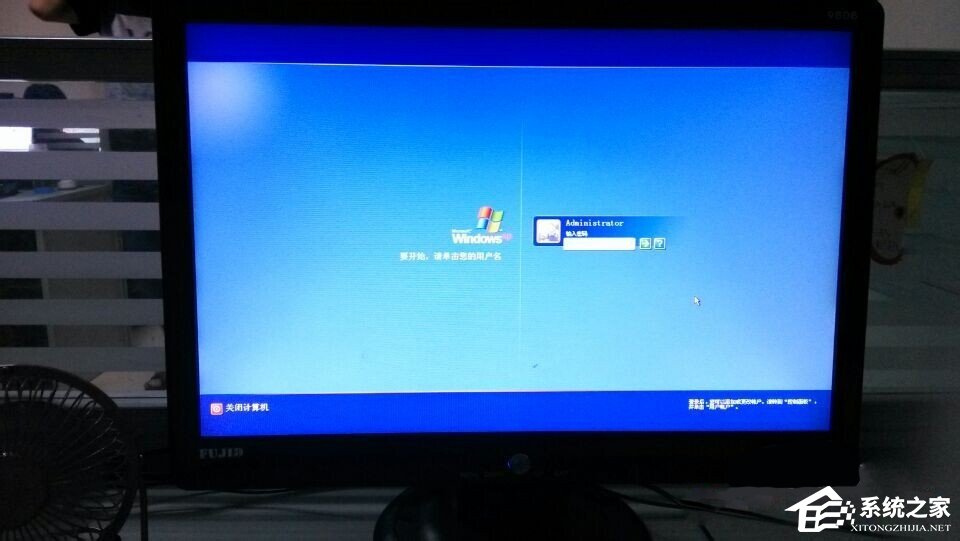
方法一:
1、第一种办法,点击电脑左下端的“开始”。由于每个电脑不同,我这台电脑只“提供关闭或重新启动计算机,或者从待机或休眠状态激活的选项”。

2、点击右下角“我的电脑”,可以看到“注销(L)”、“关闭计算机(U)”。
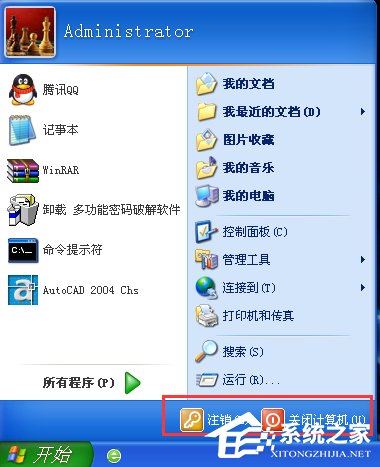
3、点击“关闭计算机”,进入之后“关闭计算机”面板,有三个选项:“待机(S)”、“关闭(U)”、“重新启动(R)”。
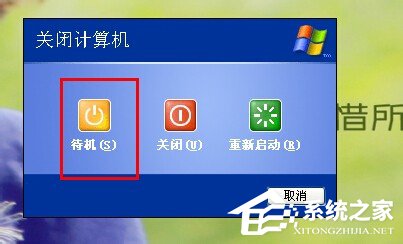
4、点击“待机(S)”即可,此时,电脑会出现暂时的断电,不要担心,只要按下主机箱上面的开机按钮,输入密码即可进入。
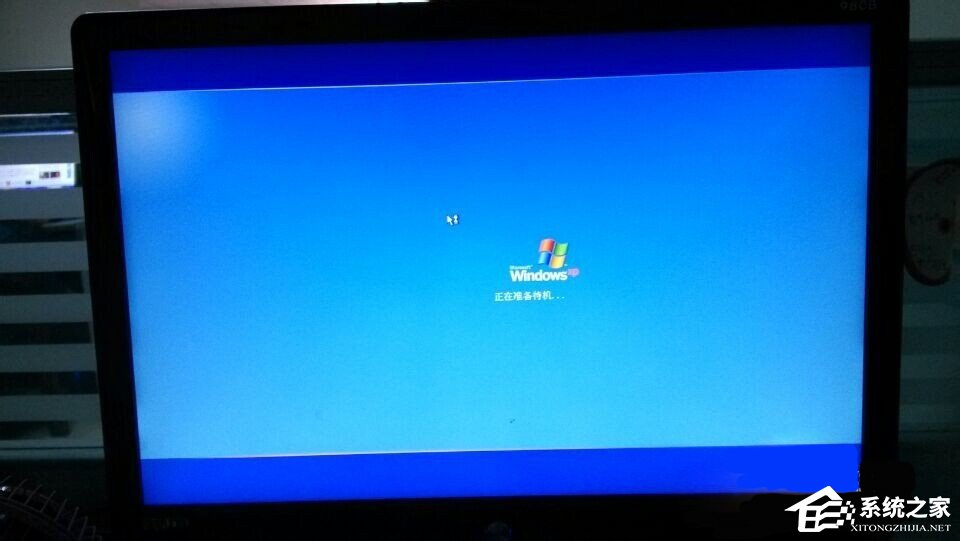
方法二:
上述的办法可以使用,不过也算复杂,那么还可以直接点击ctrl和Alt之间的windows键,同时按住“L”,即可对电脑进行上锁。

此时电脑处于锁定状态,如果没有密码,其他人是无法登陆的,自己需要使用的时候,输入密码登陆即可。
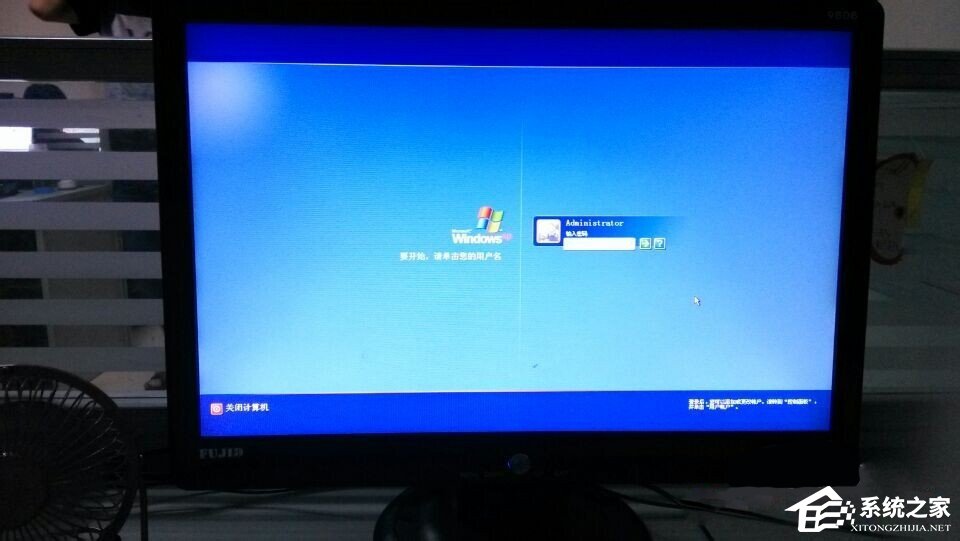
注意事项
有的电脑版本在“开始”里面有“锁定”选项,可以直接选择“锁定”,完成对电脑上锁。
如果不怕麻烦的话,还可以再网上下载一个屏幕挂机锁,按照提示操作即可。
上面就是WinXP电脑上锁的方法介绍了,一共有两种方法可以对电脑屏幕上锁,使用快捷键的方法最便捷,记得要先设置开机密码。
相关文章:
1. Debian11怎么添加桌面快捷图标? Debian桌面快捷方式的添加方法2. Win11 Build预览版25276怎么启用新版文件管理器?3. Win7防火墙提示“错误3:系统找不到指定路径”怎么办?4. 鼠标怎么设置为左手? deepin20左手鼠标设置方法5. Win11怎么查看文件的后缀名?Win11显示文件后缀名的方法6. uos如何安装微信? uos系统微信的安装教程7. Win11安卓子系统WSA 2211.40000.11.0更新发布 升级至 Android 138. 如何在电脑PC上启动Windows11和Linux双系统9. Win10任务栏没有开始菜单怎么办?Win10任务栏没有开始菜单的解决方法10. Centos7下删除virbr0网卡信息的方法
排行榜

 网公网安备
网公网安备